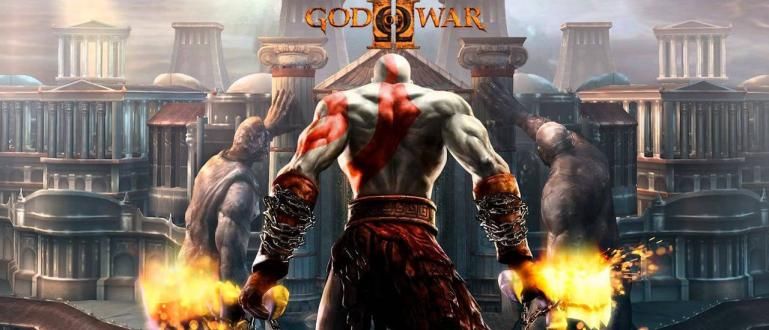كيفية عمل ملصقات على الهواتف المحمولة وأجهزة الكمبيوتر المحمولة سهلة. لا تحتاج إلى تطبيق خاص ، يمكنك القيام بذلك على الفور. فيما يلي بعض النصائح لعمل ملصقات رقمية!
كيفية صنع ملصق يمكن أن تتم بسهولة شديدة والنتائج ليست أقل إثارة للاهتمام من عمل المحترفين.
في الواقع ، يجب تصميم الملصق بأكبر قدر ممكن من الجاذبية لجذب انتباه الآخرين ، لذلك ليس من الخطأ أن يتطلب ذلك أيضًا خبرة ومعرفة كافيين.
لكن اهدأ ، لست بحاجة إلى ملصق معقد لإنشاء تطبيق مثل Photoshop ، أيها العصابات! الآن يمكنك بسهولة عمل كتيبات أو ملصقات على الهواتف المحمولة وأجهزة الكمبيوتر المحمولة من خلال طرق مختلفة.
لأولئك منكم الذين ما زالوا مبتدئين ، هنا كيفية عمل ملصقات على الهواتف المحمولة وأجهزة الكمبيوتر المحمولة وهو أمر سهل ويستحق المحاولة. يجب على المصممين المبتدئين أيضًا قراءة هذا!
مجموعة من كيفية عمل ملصقات على الهواتف المحمولة وأجهزة الكمبيوتر المحمولة ، مناسبة للمبتدئين
 مصدر الصورة: pexels.com (تبدو طريقة تصميم الملصقات في Photoshop احترافية ، لكنها ليست مناسبة للمبتدئين.)
مصدر الصورة: pexels.com (تبدو طريقة تصميم الملصقات في Photoshop احترافية ، لكنها ليست مناسبة للمبتدئين.) حسب الجهاز هاتف ذكي الآن ، يمكنك أيضًا عمل ملصقات رقمية على هواتف Android إنها طريقة سهلة بخطوات قليلة فقط.
على غرار كيفية عمل الملصقات على HP ، كيفية عمل ملصق على جهاز كمبيوتر محمول ما سيراجعه ApkVenue هذه المرة لا يحتاج إلى الكثير من التحضير.
حتى يمكنك استخدام التطبيق أو البرمجيات الافتراضي المتوفر بالفعل على نظام التشغيل Windows ، كما تعلم ، عصابة.
هل لديك فضول حول طرق صنع هذه الملصقات الرقمية السهلة؟ فقط ألق نظرة على المراجعة الكاملة أدناه!
نصائح وحيل لعمل ملصقات على HP وأجهزة الكمبيوتر المحمولة بسهولة وسرعة
ربما يتساءل الكثيرون ، إذا كنت معتادًا على كيفية صنع ملصقات رقمية تقليدية باستخدام Adobe PhotoShop وما شابه ، فلماذا تعرف هذه الحيلة من Jaka؟
في الواقع الجواب بسيط يا عصابة. بالطريقة التي سيشارك بها ApkVenue هذا ستوفر المزيد من الوقت أنت بصدد عمل هذا الملصق.
بالإضافة إلى ذلك ، كيفية عمل ملصقات على الهواتف المحمولة وأجهزة الكمبيوتر المحمولة ، فإن النتائج ليست أقل إثارة للاهتمام من الملصقات التي قد تكون معتادًا على صنعها.
الشيء الرئيسي هو، سوف تكون أكثر فعالية وكفاءة في القيام بعملك بالنصائح والحيل التي يشاركها Jaka هذه المرة ، أيها العصابة. تعال ، دعنا نرى كيف نصنع أفضل ملصق بسيط تحت هذا.
1. كيفية عمل ملصق على الهاتف المحمول مع تطبيق
لمعرفة كيفية عمل ملصق على هاتف محمول يعمل بنظام Android أو iPhone ، يمكنك الاعتماد على تطبيق تصميم يسمى كانفا، عصابة.
Canva نفسها عبارة عن ملف تطبيق خاص يستخدم لتصميم الجرافيك أو الملصق أو بطاقة الدعوة. لقد قدمت مختلف القوالب والتي يمكن تحريرها بسهولة.
قبل اتباع الخطوات ، يمكنك أولاً تحميل أحدث تطبيق Canva أدناه مخصص لمستخدمي Android!
 تطبيقات إنتاجية Canva DOWNLOAD
تطبيقات إنتاجية Canva DOWNLOAD الخطوة 1 - افتح تطبيق Canva ، لتبدأ كيف تصنع ملصق على هاتف مفيد
افتح التطبيق كانفا مثبت مسبقا. في المرة الأولى التي تفتح فيها التطبيق ، سيطلب منك Canva ذلك تسجيل الدخول استخدام الحساب.
هنا يمكنك فقط تحديد متابعة الحساب موقع التواصل الاجتماعي الفيسبوك, بريد جوجل، أو بريد الكتروني خاص آخر. إذا كان الأمر كذلك ، فستبدو صفحة Canva الرئيسية هكذا.

الخطوة 2 - اختر القوالب ملصقات للاستخدام
لبدء عمل ملصقات على هاتفك المحمول ، كل ما عليك فعله هو النقر جميع الفئات في قسم استكشف Canva. ثم حدد الخيار ملصق للوضع الرأسي أو ملصقات (أفقي) للوضع الأفقي.

الخطوة 3 - اختر القوالب تصميم ملصق
ثم سيُظهر لك Canva عددًا من ملفات القوالب تصميم ملصق يمكنك استخدامه مجانًا. اختر واحدة واضغط يحرر لبدء تحرير الملصق.

الخطوة 4 - تغيير حجم الملصق ، قبل إنشاء ملصق رقمي
يمكنك تغيير حجم الملصق من خلال النقر على الأيقونة في الأعلى. هنا يمكنك فقط التمرير والاختيار فلاير (A4) ثم اضغط تغيير الحجم.
للأسف هذه الميزة متاحة فقط لـ Canva Premium ، لذا قم بالدفع أولاً لتتمكن من تغيير حجم الملصق.

الخطوة 5 - ابدأ في تغيير عناصر الملصق
كما ذكر Jaka في البداية ، يوفر Canva عملية تحرير سهلة يمكنك القيام بها في كيفية عمل ملصقات على هاتفك المحمول.
فقط اضغط على المنشور لتغيير المحتوى ، اكتب الخط، بحجم الخط، اللون ، حتى نمط تستخدم.

الخطوة 6 - أضف عناصر الملصق
ليس ذلك فحسب ، بل يمكنك أيضًا إضافة محتوى آخر في ملف القوالب ملصق مع الصنبور رمز "+" في الزاوية اليمنى السفلى.
يمكنك لاحقًا إضافة عناصر أخرى ، مثل النص والصور ومقاطع الفيديو ملصق، والرسوم التوضيحية ، وأكثر من ذلك ، عصابة.

الخطوة 7 - احفظ الملصق الذي تم إنشاؤه مسبقًا
قم بتحرير الملصق على هاتفك المحمول وفقًا لمستوى إبداعك ، أيها العصابة. إذا كنت متأكدًا وتريد الحفظ ، فما عليك سوى النقر فوق أيقونة التنزيل في القمة.
انتظر بضع لحظات حتى يظهر إشعار تم حفظ التصميم! بعد ذلك ، سينشئ Canva مجلدًا جديدًا يحتوي على تصميماتك التي يمكنك عرضها في تطبيق المعرض.

2. كيفية إنشاء ملصق على جهاز كمبيوتر محمول متصل
كيفية تصميم ملصق في Adobe Photoshop أمر صعب للمبتدئين ، لأنك ستصمم من الصفر دون أي مراجع القوالب المقدمة فيه.
لحسن الحظ ، يمكنك ذلك أيضًا عمل ملصقات على أجهزة الكمبيوتر المحمولة عبر الانترنت باستخدام Canva الذي يمكنك الوصول إلى موقعه باستخدام المتصفح أجهزة الكمبيوتر ، كما تعلم.
إن كيفية عمل ملصق على جهاز كمبيوتر محمول باستخدام Canva أسهل بكثير من الاضطرار إلى استخدام Adobe Photoshop. تعال وانظر الخطوات الكاملة
الخطوة 1 - قم بزيارة موقع Canva الإلكتروني لتبدأ كيفية إنشاء ملصق على الكمبيوتر المحمول
في المرة الأولى التي تفتح فيها التطبيق المتصفح جهاز الكمبيوتر ، على سبيل المثال Google Chrome ، قم بزيارة الموقع كانفا (http://www.canva.com/).
تمامًا مثل كيفية إنشاء ملصقات على Android من قبل ، يجب عليك إنشاء حساب و تسجيل الدخول إلى موقع Canva ، أيها العصابة.

الخطوة 2 - حدد فئة الملصق (Flyerfly)
إذا قمت بتسجيل الدخول بنجاح ، انتقل مباشرة إلى القسم القوالب الموجود على يسار الشاشة.
ثم على المتزلجونالبحث بالفئة، يمكنك التمرير حتى تجد خيارًا نشرة على النحو التالي.

الخطوة 3 - اختر القوالب ملصق
سيتم تقديمك مع عدد من القوالب الملصقات التي يمكن اختيارها من مجموعة متنوعة من الأغراض. اختر الشخص الذي يعجبك وانقر استخدم هذا النموذج لبدء التصميم.

الخطوة 4 - ابدأ تحرير الملصق على الكمبيوتر المحمول
انتظر قليلاً حتى يتم نقلك إلى لوحة القيادة Canva مع التصميم الذي تختاره. هنا عليك فقط أن تكون مبدعًا في أشياء مختلفة أدوات متاح.
إذا كنت لا تزال تفتقر مريح مع القوالب المحدد ، ما عليك سوى الانتقال إلى التبويبالقوالب. هنا يمكنك أيضا أن تضيف صورة فوتوغرافية, نص, أشرطة فيديو, خلفية، و اخرين.

الخطوة 5 - قم بتنزيل ملف الملصق بعد كيفية عمل الملصق
إذا تم كل شيء ، ما عليك سوى النقر فوق أيقونة التنزيل الذي هو في القمة.
حدد نوع الملف الذي تريد تنزيله ، يمكن أن يكون JPG أو PDF وانقر تحميل لبدء حفظ تصميماتك ، أيها العصابة.

الخطوة 6 - تم!
هذا تصميم ملصق تم إنشاؤه على كمبيوتر محمول باستخدام موقع Canva ، وقام Jaka بنفسه بتغيير الخلفية وإضافة الرموز وتغيير النص. سهل وجيد ، أليس كذلك؟

3. كيفية إنشاء ملصق في Microsoft Word
خيار السبر الأخير وربما "المتطرف" إلى حد ما هو كيف تصنع ملصقًا بالكلمة. هل هو ممكن؟
حسنًا ، الحقيقة هي أنه يمكنك عمل ملصقات في Word بسبب التطبيق مكتب التي قدمتها Microsoft توفر أيضًا عددًا من ملفات القوالب يمكن الوصول عبر الانترنت.
لذا تأكد من توصيل الكمبيوتر الشخصي أو الكمبيوتر المحمول بالإنترنت حتى تتمكن من الوصول إليه القوالب المقدمة في Microsoft Word ، نعم ، عصابة.
من السهل جدًا أيضًا القيام بالخطوات الخاصة بكيفية إنشاء ملصق في Word ، حيث يمكنك القيام بعملك ببضع نقرات فقط.
الخطوة 1 - إنشاء ملف جديد
افتح التطبيق مايكروسوفت وورد على جهاز الكمبيوتر أو الكمبيوتر المحمول الخاص بك وحدد الخيار جديد لإنشاء ملف جديد.
في الجزء العلوي سوف تحصل على عدد من القوالب. يسعى ل القوالب ملصق ، ما عليك سوى النقر فوق الخيار فلايرز.

الخطوة 2 - اختر القوالب كلمة ملصق لصنع Melai ملصق رقمي
الخطوة التالية في كيفية إنشاء ملصق في Word هي التحديد القوالب ماذا تريد أن تستخدم ، عصابة.
إذا كنت قد اخترت واحدة ، فما عليك سوى النقر فوق إنشاء. ثم سيتم تنزيل Microsoft Word القوالب ويفتح تلقائيًا تمامًا كما تفعل عند إنشاء مستند جديد.

الخطوة 3 - العرض القوالب ملصقات الكلمات
هذا هو شكل تصميم الملصق بشكل أو بآخر في تطبيق Microsoft Word المتوفر بتنسيق القوالب-له.

الخطوة 4 - تغيير حجم الملصق
بشكل عام ، يكون حجم الملصق A3 ، عصابة. لحسن الحظ هنا يمكنك تغيير حجم الملصق بالذهاب إلى التبويبتخطيط الصفحة> الحجم> A3.
يمكنك أيضًا ضبطه على أحجام الورق الأخرى ، على سبيل المثال رسالة, A4, A5، و اخرين.

الخطوة 5 - التغيير القوالب وإضافة عنصر
ثم تقوم فقط بتغيير الكتابة على القوالب. هنا يمكنك الذهاب إلى التبويبالصفحة الرئيسية للتغيير الخط، بحجم الخط، و نمط.
لإضافة الصور والأشكال ، كل ما عليك فعله هو الاختيار التبويبإدراج. في غضون ذلك ، للقيام بتنسيق الألوان ، عليك فقط الاختيار التبويبتصميم.

الخطوة 6 - ابدأ في حفظ تصميم الملصق
إذا كنت متأكدًا من اكتمال عملية إنشاء هذا الملصق الرقمي ، فكل ما عليك فعله هو حفظ الملصق بالنقر ملف> حفظ بتنسيق Adobe PDF. لسوء الحظ ، لا يوجد خيار تصدير إلى JPG متوفر في Word ، يا شباب.

الخطوة 7 - احفظ وانتهى!
- أخيرًا ، ما عليك سوى تغيير اسم الملف والنقر فوق يحفظ لحفظ الملصقات. للتحويل من PDF إلى JPG ، يمكنك أيضًا الاعتماد على تطبيق المحول عبر الإنترنت ، gang.

من السهل ، أليس كذلك ، كيفية عمل ملصقات على الهواتف المحمولة وأجهزة الكمبيوتر المحمولة التي راجعها Jaka أعلاه؟ في البداية قد يكون الأمر غير مرضٍ بعض الشيء ، ولكن مع الكثير من الممارسة ، لن تكون النتائج أدنى من المحترفين.
وفقًا لـ Jaka نفسه ، فإن كيفية صنع الملصقات في Canva هي الأكثر مرونة وملاءمة للمبتدئين مثلك.
هل لديك توصية بطريقة أخرى أكثر عملية ، عصابة؟ تعال ، اكتب رأيك في عمود التعليقات أدناه ونراك في المقالة التالية!
اقرأ أيضًا مقالات حول تصميم أو غيرها من المقالات الشيقة من دانيال قاضي